打印试卷的页面设置
- 格式:doc
- 大小:182.00 KB
- 文档页数:2
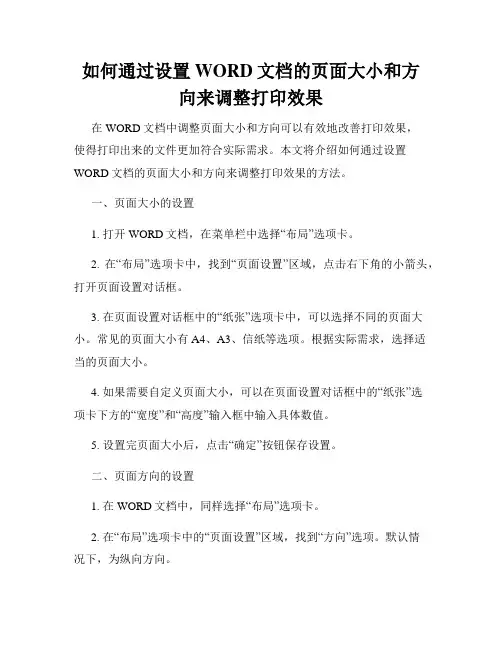
如何通过设置WORD文档的页面大小和方向来调整打印效果在WORD文档中调整页面大小和方向可以有效地改善打印效果,使得打印出来的文件更加符合实际需求。
本文将介绍如何通过设置WORD文档的页面大小和方向来调整打印效果的方法。
一、页面大小的设置1. 打开WORD文档,在菜单栏中选择“布局”选项卡。
2. 在“布局”选项卡中,找到“页面设置”区域,点击右下角的小箭头,打开页面设置对话框。
3. 在页面设置对话框中的“纸张”选项卡中,可以选择不同的页面大小。
常见的页面大小有A4、A3、信纸等选项。
根据实际需求,选择适当的页面大小。
4. 如果需要自定义页面大小,可以在页面设置对话框中的“纸张”选项卡下方的“宽度”和“高度”输入框中输入具体数值。
5. 设置完页面大小后,点击“确定”按钮保存设置。
二、页面方向的设置1. 在WORD文档中,同样选择“布局”选项卡。
2. 在“布局”选项卡中的“页面设置”区域,找到“方向”选项。
默认情况下,为纵向方向。
3. 如果需要改为横向方向,只需点击“方向”选项后的下拉菜单,选择“横向”即可。
4. 同样,点击“确定”按钮保存设置。
通过设置页面大小和方向,可以调整打印效果,使得打印出来的文件更加符合需求。
例如,当需要打印宣传海报或大幅面的时候,选择较大的页面大小,可以保证图片和文字的显示效果;而当需要打印表格或长篇文档时,选择较小的页面大小,可以节省纸张和打印时间。
总结起来,通过设置WORD文档的页面大小和方向,我们可以灵活地调整打印效果,满足不同需求的打印要求。
无论是打印宣传材料、报告、文稿还是其他类型的文件,合理设置页面大小和方向都能够提升打印效果,提高工作效率。
因此,在使用WORD处理文档时,合理利用页面设置功能是非常重要的一步。
希望本文介绍的方法能够对你有所帮助,让你在调整打印效果方面更加得心应手。
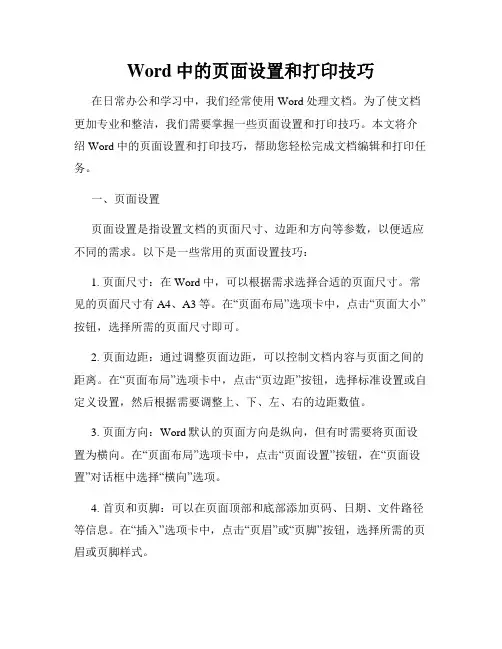
Word中的页面设置和打印技巧在日常办公和学习中,我们经常使用Word处理文档。
为了使文档更加专业和整洁,我们需要掌握一些页面设置和打印技巧。
本文将介绍Word中的页面设置和打印技巧,帮助您轻松完成文档编辑和打印任务。
一、页面设置页面设置是指设置文档的页面尺寸、边距和方向等参数,以便适应不同的需求。
以下是一些常用的页面设置技巧:1. 页面尺寸:在Word中,可以根据需求选择合适的页面尺寸。
常见的页面尺寸有A4、A3等。
在“页面布局”选项卡中,点击“页面大小”按钮,选择所需的页面尺寸即可。
2. 页面边距:通过调整页面边距,可以控制文档内容与页面之间的距离。
在“页面布局”选项卡中,点击“页边距”按钮,选择标准设置或自定义设置,然后根据需要调整上、下、左、右的边距数值。
3. 页面方向:Word默认的页面方向是纵向,但有时需要将页面设置为横向。
在“页面布局”选项卡中,点击“页面设置”按钮,在“页面设置”对话框中选择“横向”选项。
4. 首页和页脚:可以在页面顶部和底部添加页码、日期、文件路径等信息。
在“插入”选项卡中,点击“页眉”或“页脚”按钮,选择所需的页眉或页脚样式。
二、打印技巧在打印文档时,我们可以根据需要进行一些设置,以使打印件更加符合实际需求。
以下是一些常用的打印技巧:1. 打印预览:在打印前,可以先点击“文件”选项卡中的“打印预览”按钮,查看文档的打印效果。
如果需要调整,可以返回文档进行相应的修改。
2. 打印范围:如果只需要打印文档中的特定部分,可以在打印设置中选择打印范围。
在“打印”对话框中的“页面范围”选项中,选择所需的范围,比如打印当前页、选定的页面或整个文档等。
3. 调整页面布局:在Word中,可以调整页面布局,使得打印效果更加理想。
在“页面布局”选项卡,可以设置页面的缩放比例、页码的位置和样式等。
4. 双面打印:如果打印机支持双面打印,可以在“打印”对话框中选择双面打印选项,以节约纸张和环保。
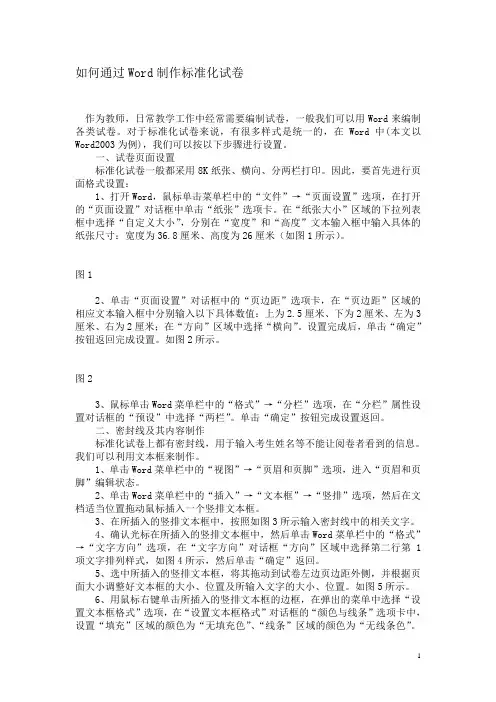
如何通过Word制作标准化试卷作为教师,日常教学工作中经常需要编制试卷,一般我们可以用Word来编制各类试卷。
对于标准化试卷来说,有很多样式是统一的,在Word中(本文以Word2003为例),我们可以按以下步骤进行设置。
一、试卷页面设置标准化试卷一般都采用8K纸张、横向、分两栏打印。
因此,要首先进行页面格式设置:1、打开Word,鼠标单击菜单栏中的“文件”→“页面设置”选项,在打开的“页面设置”对话框中单击“纸张”选项卡。
在“纸张大小”区域的下拉列表框中选择“自定义大小”,分别在“宽度”和“高度”文本输入框中输入具体的纸张尺寸:宽度为36.8厘米、高度为26厘米(如图1所示)。
图12、单击“页面设置”对话框中的“页边距”选项卡,在“页边距”区域的相应文本输入框中分别输入以下具体数值:上为2.5厘米、下为2厘米、左为3厘米、右为2厘米;在“方向”区域中选择“横向”。
设置完成后,单击“确定”按钮返回完成设置。
如图2所示。
图23、鼠标单击Word菜单栏中的“格式”→“分栏”选项,在“分栏”属性设置对话框的“预设”中选择“两栏”。
单击“确定”按钮完成设置返回。
二、密封线及其内容制作标准化试卷上都有密封线,用于输入考生姓名等不能让阅卷者看到的信息。
我们可以利用文本框来制作。
1、单击Word菜单栏中的“视图”→“页眉和页脚”选项,进入“页眉和页脚”编辑状态。
2、单击Word菜单栏中的“插入”→“文本框”→“竖排”选项,然后在文档适当位置拖动鼠标插入一个竖排文本框。
3、在所插入的竖排文本框中,按照如图3所示输入密封线中的相关文字。
4、确认光标在所插入的竖排文本框中,然后单击Word菜单栏中的“格式”→“文字方向”选项,在“文字方向”对话框“方向”区域中选择第二行第1项文字排列样式,如图4所示,然后单击“确定”返回。
5、选中所插入的竖排文本框,将其拖动到试卷左边页边距外侧,并根据页面大小调整好文本框的大小、位置及所输入文字的大小、位置。

一、新建一个Word文档二、对Word文档进行页面设置一般来说:标准的试卷都是八开横排、分两栏。
具体操作如下:单击“文件”菜单,选择“页面设置”命令,打开“页面设置”对话框。
(1)单击“纸张”选项卡,在“纸张大小”列表中选择纸型为B4(或自定义8开2 6.0cmX3 6.8cm)(2)单击“页边距”选项卡,将上下左右的页面边距分别设为:、、、,左侧大的原因是因为左侧要增加一个学生信息区,同时将“纸张方向”由“纵向” 改为“横向”。
装订线位置选默认“左侧”单击确定。
(3)单击“格式”菜单中的“分栏”命令,打开分栏对话框,将“分栏数” 设为“ 2”,选择“栏宽相等”“栏间距”设为“ 4 字符”并把“分栏线”设为“空线”,这样卷面更美观。
单击确定。
三、. 考生信息区的制作一份标准试卷的信息区一般包括:学校、班级、姓名、学号等内容,这些内容应放在试卷的左上方,其方法如下:单击插入菜单中的文本框——选择横排——在试卷的左上方托出适当大小的文本框,然后把相应的内容输进去,做一下格式设置。
去掉文本框的框线:(双击文本框的框线,设置线条颜色为无线条颜色)四、试卷标题及装订线的制作试卷标题的制作:在试卷的左侧插入一个竖排的文本框,输入标题内容,再做一下格式设置就可以了。
装订线的制作:把绘图工具栏调出来(单击“视图”菜单——选择工具栏中的绘图,这样绘图工具栏就会显示在界面的下方),选择直线工具,在试卷的左侧画出一条竖直线(借助Shift 键画直线),然后双击该直线,进入“设置自选图形对话框”设置线条为虚线,粗细适当设置。
五、登分框的制作:单击表格菜单——选择插入命令中的表格——选择行数和列数——确定——输入相应的内容,做下格式设置就可以了。
六、批阅框的制作在每道大题的左侧,一般都要求提供批阅框,包括评卷人、得分两项,直接利用“表格一插入表格”就可以了,然后按需依次复制。
(一定要注意:插入表格后必须选中表格,单击鼠标右键,在弹出的菜单里选“表格属性”,将其对齐方式设为“环绕”方式,这样才可以图文相互融洽)七、页码的添加第一种方法:试卷分为左、右两栏,一般要求每栏都要显示“《XX课目》试卷第XX 页(共XX页)”字样,但如果使用“插入-页码”的方式,根本无法达到这一效果。

出试卷的技巧一、新建一个Word文档二、对Word文档进行页面设置一般来说:标准的试卷都是B4,横排,分两栏。
具体操作如下:单击“文件”菜单,选择“页面设置”命令,打开“页面设置”对话框。
(1)单击“纸张”选项卡,在“纸张大小”列表中选择纸型为B4(或自定义8开26.0cm×36.8cm)(2)单击“页边距”选项卡,将上下左右的页面边距分别设为:1.5、1.5、5.0、1.5,左侧大的原因是因为左侧要增加一个学生信息区,同时将“纸张方向”由“纵向”改为“横向”。
装订线位置选默认“左侧”单击确定。
(3)单击“格式”菜单中的“分栏”命令,打开分栏对话框,将“分栏数”设为“2”,选择“栏宽相等”“栏间距”设为“4字符”并把“分栏线”设为“空线”,这样卷面更美观。
单击确定。
三、考生信息区的制作一份标准试卷的信息区一般包括:学校、班级、考号、姓名等内容,这些内容应放在试卷的左侧,其方法如下:(1)单击插入菜单中的文本框——选择横排——在试卷的左侧拖出适当大小的文本框。
(2)在文本框内右击,选择文字方向,然后把相应的内容输进去。
装订线之间的◆可用插入特殊符号获得,按F4或Alt+Enter可以重复输入。
(3)去掉文本框的框线:双击文本框的框线,设置线条颜色为无线条颜色。
四、试卷标题及字号大标题:宋体三号加粗一级标题为:一、;字号为:宋体小四加粗二级标题为:(一)、;字号为:宋体五号三级标题为:1.;字号为:宋体五号四级标题为:(1);字号为:宋体五号选项用ABCD署名、正文:宋体五号。
有表格的,表格内字要居中:选定表格,点右键弹出菜单,选“单元格对齐方式”选项,选择点击居中图示即可。
五、装订线的制作:把绘图工具栏调出来(单击“视图”菜单——选择工具栏中的绘图,这样绘图工具栏就会显示在界面的下方),选择直线工具,在试卷的左侧画出一条竖直线(借助Shift键画直线),然后双击该直线,进入“设置自选图形对话框”设置线条为虚线,粗细适当设置。
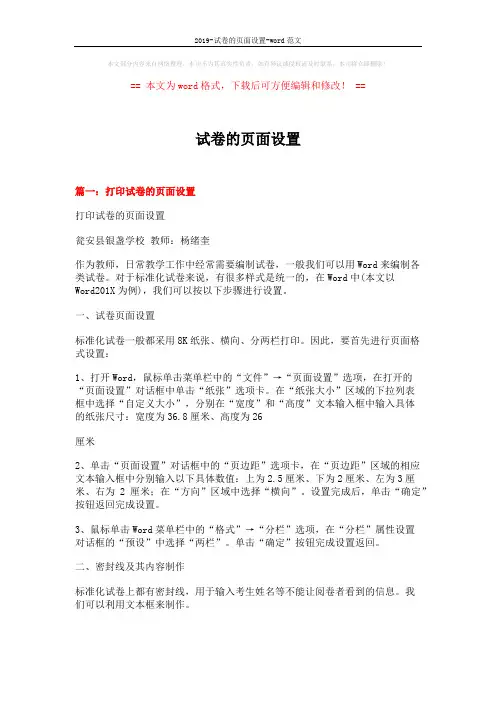
本文部分内容来自网络整理,本司不为其真实性负责,如有异议或侵权请及时联系,本司将立即删除!== 本文为word格式,下载后可方便编辑和修改! ==试卷的页面设置篇一:打印试卷的页面设置打印试卷的页面设置瓮安县银盏学校教师:杨绪奎作为教师,日常教学工作中经常需要编制试卷,一般我们可以用Word来编制各类试卷。
对于标准化试卷来说,有很多样式是统一的,在Word中(本文以Word201X为例),我们可以按以下步骤进行设置。
一、试卷页面设置标准化试卷一般都采用8K纸张、横向、分两栏打印。
因此,要首先进行页面格式设置:1、打开Word,鼠标单击菜单栏中的“文件”→“页面设置”选项,在打开的“页面设置”对话框中单击“纸张”选项卡。
在“纸张大小”区域的下拉列表框中选择“自定义大小”,分别在“宽度”和“高度”文本输入框中输入具体的纸张尺寸:宽度为36.8厘米、高度为26厘米2、单击“页面设置”对话框中的“页边距”选项卡,在“页边距”区域的相应文本输入框中分别输入以下具体数值:上为2.5厘米、下为2厘米、左为3厘米、右为2厘米;在“方向”区域中选择“横向”。
设置完成后,单击“确定”按钮返回完成设置。
3、鼠标单击Word菜单栏中的“格式”→“分栏”选项,在“分栏”属性设置对话框的“预设”中选择“两栏”。
单击“确定”按钮完成设置返回。
二、密封线及其内容制作标准化试卷上都有密封线,用于输入考生姓名等不能让阅卷者看到的信息。
我们可以利用文本框来制作。
1、单击Word菜单栏中的“视图”→“页眉和页脚”选项,进入“页眉和页脚”编辑状态。
2、单击Word菜单栏中的“插入”→“文本框”→“竖排”选项,然后在文档适当位置拖动鼠标插入一个竖排文本框。
3、在所插入的竖排文本框中,按照如图3所示输入密封线中的相关文字。
4、确认光标在所插入的竖排文本框中,然后单击Word菜单栏中的“格式”→“文字方向”选项,在“文字方向”对话框“方向”区域中选择第二行第1项文字排列样式,如图4所示,然后单击“确定”返回。
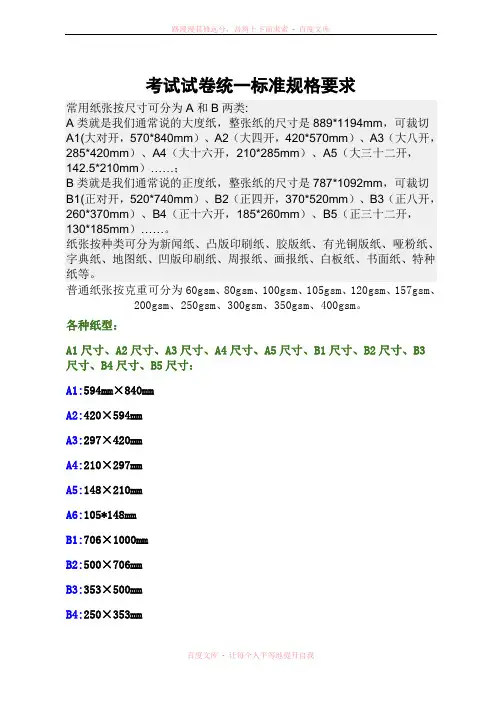
考试试卷统一标准规格要求常用纸张按尺寸可分为A和B两类:A类就是我们通常说的大度纸,整张纸的尺寸是889*1194mm,可裁切A1(大对开,570*840mm)、A2(大四开,420*570mm)、A3(大八开,285*420mm)、A4(大十六开,210*285mm)、A5(大三十二开,142.5*210mm)……;B类就是我们通常说的正度纸,整张纸的尺寸是787*1092mm,可裁切B1(正对开,520*740mm)、B2(正四开,370*520mm)、B3(正八开,260*370mm)、B4(正十六开,185*260mm)、B5(正三十二开,130*185mm)……。
纸张按种类可分为新闻纸、凸版印刷纸、胶版纸、有光铜版纸、哑粉纸、字典纸、地图纸、凹版印刷纸、周报纸、画报纸、白板纸、书面纸、特种纸等。
普通纸张按克重可分为60gsm、80gsm、100gsm、105gsm、120gsm、157gsm、200gsm、250gsm、300gsm、350gsm、400gsm。
各种纸型:A1尺寸、A2尺寸、A3尺寸、A4尺寸、A5尺寸、B1尺寸、B2尺寸、B3尺寸、B4尺寸、B5尺寸:A1:594mm×840mmA2:420×594mmA3:297×420mmA4:210×297mmA5:148×210mmA6:105*148mmB1:706×1000mmB2:500×706mmB3:353×500mmB4:250×353mmB5:176×250mm依照长度和宽度不同分类,A4规格:21*29.7厘米 B4的规格:25*35.4,B5的规格:18.2*25.7纸张的规格是指纸张制成后,经过修整切边,裁成一定的尺寸。
过去是以多少"开"(例如8开或16开等)来表示纸张的大小,现在我采用国际标准,规定以A0、A1、A2、B1、B2......等标记来表示纸张的幅面规格。
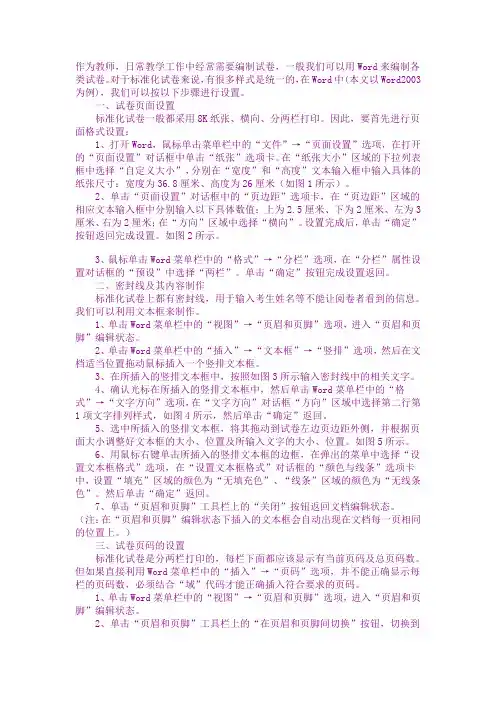
作为教师,日常教学工作中经常需要编制试卷,一般我们可以用Word来编制各类试卷。
对于标准化试卷来说,有很多样式是统一的,在Word中(本文以Word2003为例),我们可以按以下步骤进行设置。
一、试卷页面设置标准化试卷一般都采用8K纸张、横向、分两栏打印。
因此,要首先进行页面格式设置:1、打开Word,鼠标单击菜单栏中的“文件”→“页面设置”选项,在打开的“页面设置”对话框中单击“纸张”选项卡。
在“纸张大小”区域的下拉列表框中选择“自定义大小”,分别在“宽度”和“高度”文本输入框中输入具体的纸张尺寸:宽度为36.8厘米、高度为26厘米(如图1所示)。
2、单击“页面设置”对话框中的“页边距”选项卡,在“页边距”区域的相应文本输入框中分别输入以下具体数值:上为2.5厘米、下为2厘米、左为3厘米、右为2厘米;在“方向”区域中选择“横向”。
设置完成后,单击“确定”按钮返回完成设置。
如图2所示。
3、鼠标单击Word菜单栏中的“格式”→“分栏”选项,在“分栏”属性设置对话框的“预设”中选择“两栏”。
单击“确定”按钮完成设置返回。
二、密封线及其内容制作标准化试卷上都有密封线,用于输入考生姓名等不能让阅卷者看到的信息。
我们可以利用文本框来制作。
1、单击Word菜单栏中的“视图”→“页眉和页脚”选项,进入“页眉和页脚”编辑状态。
2、单击Word菜单栏中的“插入”→“文本框”→“竖排”选项,然后在文档适当位置拖动鼠标插入一个竖排文本框。
3、在所插入的竖排文本框中,按照如图3所示输入密封线中的相关文字。
4、确认光标在所插入的竖排文本框中,然后单击Word菜单栏中的“格式”→“文字方向”选项,在“文字方向”对话框“方向”区域中选择第二行第1项文字排列样式,如图4所示,然后单击“确定”返回。
5、选中所插入的竖排文本框,将其拖动到试卷左边页边距外侧,并根据页面大小调整好文本框的大小、位置及所输入文字的大小、位置。
如图5所示。
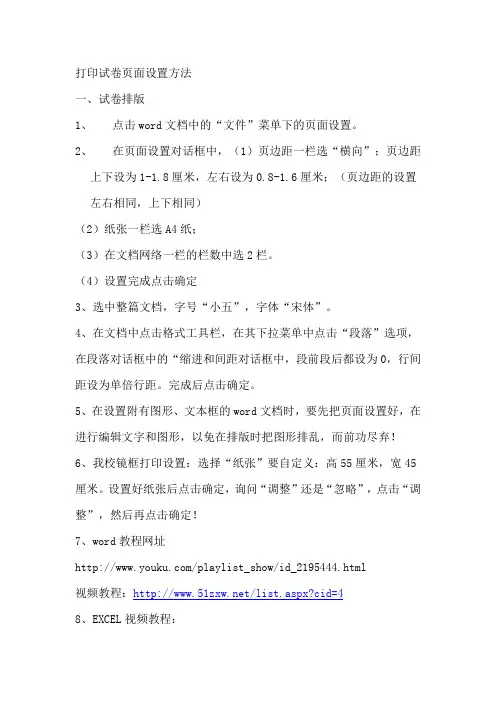
打印试卷页面设置方法
一、试卷排版
1、点击word文档中的“文件”菜单下的页面设置。
2、在页面设置对话框中,(1)页边距一栏选“横向”;页边距
上下设为1-1.8厘米,左右设为0.8-1.6厘米;(页边距的设置左右相同,上下相同)
(2)纸张一栏选A4纸;
(3)在文档网络一栏的栏数中选2栏。
(4)设置完成点击确定
3、选中整篇文档,字号“小五”,字体“宋体”。
4、在文档中点击格式工具栏,在其下拉菜单中点击“段落”选项,在段落对话框中的“缩进和间距对话框中,段前段后都设为0,行间距设为单倍行距。
完成后点击确定。
5、在设置附有图形、文本框的word文档时,要先把页面设置好,在进行编辑文字和图形,以免在排版时把图形排乱,而前功尽弃!
6、我校镜框打印设置:选择“纸张”要自定义:高55厘米,宽45厘米。
设置好纸张后点击确定,询问“调整”还是“忽略”,点击“调整”,然后再点击确定!
7、word教程网址
/playlist_show/id_2195444.html
视频教程:/list.aspx?cid=4
8、EXCEL视频教程:
/playlist_show/id_705013.html 9、ppt学习网址:
/playlist/id10588769.html#2。
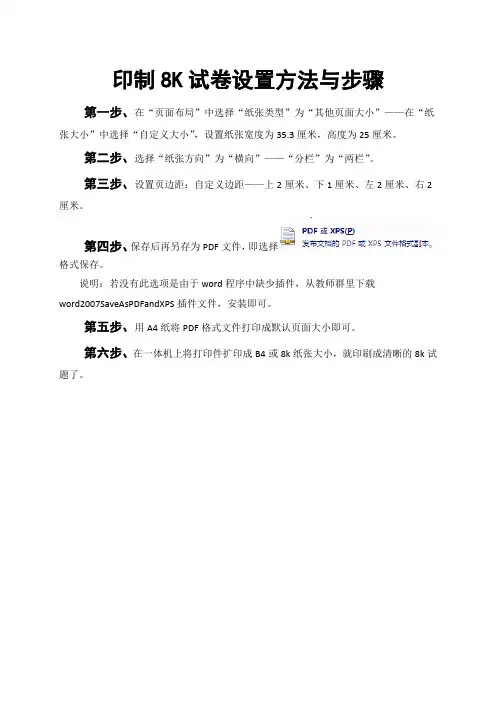
印制8K试卷设置方法与步骤第一步、在“页面布局”中选择“纸张类型”为“其他页面大小”——在“纸张大小”中选择“自定义大小”,设置纸张宽度为35.3厘米,高度为25厘米。
第二步、选择“纸张方向”为“横向”——“分栏”为“两栏”。
第三步、设置页边距:自定义边距——上2厘米、下1厘米、左2厘米、右2厘米。
第四步、保存后再另存为PDF文件,即选择
格式保存。
说明:若没有此选项是由于word程序中缺少插件,从教师群里下载
word2007SaveAsPDFandXPS插件文件,安装即可。
第五步、用A4纸将PDF格式文件打印成默认页面大小即可。
第六步、在一体机上将打印件扩印成B4或8k纸张大小,就印刷成清晰的8k试题了。
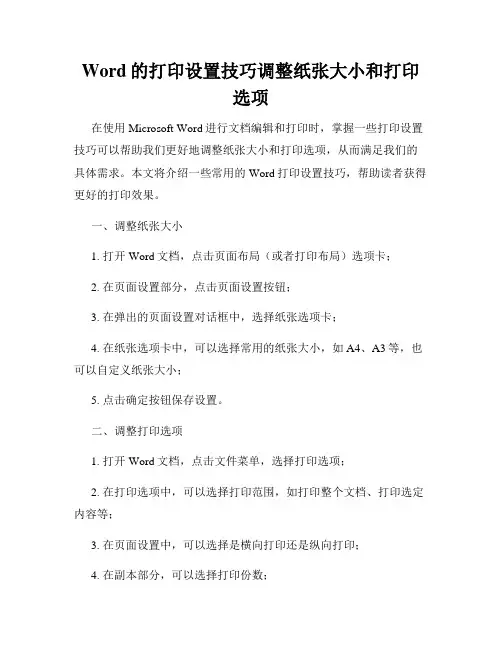
Word的打印设置技巧调整纸张大小和打印选项在使用Microsoft Word进行文档编辑和打印时,掌握一些打印设置技巧可以帮助我们更好地调整纸张大小和打印选项,从而满足我们的具体需求。
本文将介绍一些常用的Word打印设置技巧,帮助读者获得更好的打印效果。
一、调整纸张大小1. 打开Word文档,点击页面布局(或者打印布局)选项卡;2. 在页面设置部分,点击页面设置按钮;3. 在弹出的页面设置对话框中,选择纸张选项卡;4. 在纸张选项卡中,可以选择常用的纸张大小,如A4、A3等,也可以自定义纸张大小;5. 点击确定按钮保存设置。
二、调整打印选项1. 打开Word文档,点击文件菜单,选择打印选项;2. 在打印选项中,可以选择打印范围,如打印整个文档、打印选定内容等;3. 在页面设置中,可以选择是横向打印还是纵向打印;4. 在副本部分,可以选择打印份数;5. 在打印机部分,可以选择打印机、纸张类型等;6. 点击打印按钮即可开始打印。
三、优化打印效果1. 调整边距:在页面布局选项卡中,点击页边距按钮,可以选择预设的边距选项或者自定义边距;2. 设置页眉页脚:在插入选项卡中,点击页眉或者页脚按钮,可以在页面的顶部或者底部插入页眉或者页脚内容,如文档标题、页码等;3. 添加水印:在设计选项卡中,点击水印按钮,可以插入水印,如草稿、机密等;4. 调整字体:在字体选项中,可以选择合适的字体、字号和颜色,以及加粗、倾斜等效果,使文本更加清晰和易读;5. 调整行距:在段落选项中,可以选择合适的行距,使文本更加紧凑或者加以分隔;6. 打印预览:在打印选项中,可以点击打印预览按钮,查看文档的打印效果,以便进行调整。
四、其他注意事项1. 节约纸张:可以选择双面打印以节约纸张,也可以选择打印多页在一页以缩小文档大小;2. 检查打印设置:在打印之前,需要仔细检查打印设置,确保纸张大小和打印选项符合要求,以免浪费纸张和墨盒。
通过掌握以上的Word打印设置技巧,我们可以根据具体需求调整纸张大小,优化打印选项,获得更好的打印效果。
自己设定的间距:上:1.5CM上:1.5CM左:2CM右:2CMB4 横向考试试卷统一标准规格要求试卷标准与规格的统一,是考务管理规范的需要。
为此,将采用WORD97软件制作规范试卷的方法、步骤详细地介绍如下:一、设置(一)页面设置设计一份试卷文档之前,首先要进行页面设置,确定所打印文档的幅面,我们要求试卷采用的纸张大小为B4纸。
点击菜单“文件(F)”选择“页面设置(U)”进入后,选择“页边距”,设置上、下、左、右页边距分别为“1.8CM、1.8CM、5CM、3CM”。
然后选择“纸张大小”,设置“B4”、“横向”。
(二)分栏设置点击菜单“格式(O)”,选择“分栏…”,设置栏宽为“12.4CM”、间距“2.5CM”二、格式要求(一)试卷名称字体为小二号字,黑体,加粗,居中。
卷名下方打出考试“年”、“月”,字体为五号字,宋体,放于“得分表格” 右上方。
试卷名称格式举例:九七级脱产专科文秘专业现当代文学概况试卷2000年6月(二)得分表格总得分表表内字体为小四号字,宋体。
得分表格下方为考生注意事项。
字体为小四号字,宋体,居中。
试题得分表与考生注意事项之间有一空行,字体为小四号字,宋体。
其余各题得分表,可采用复制功能,将第一大题得分表制出来,以后需要时,使用快捷键,“CTRL+V”粘贴过去。
得分表格式举例:考生注意:本试卷共有二道大题,时间120分钟,满分为100 分。
(三)正文1.字体:正文的字体采用宋体,小四号字。
每一题标题名称采用正文的字体字号并加粗,后面接括号,括号内注明每题得分与总分。
2.字间距:点击菜单“格式(O)”,选择“字体…”,“字符间距”设置间距为“0.5磅”3.行间距: 点击菜单“格式(O)”,选择“段落…”,在“行间距”下选择“固定值”,在“设置值”下输入20正文格式举例:一、填空题:(每空1分,共20分)1、啤酒是新鲜的好,在__度最好。
2、__的内容包括原料部分、产地等。
3、葡萄酒的贮存温度最好是在__度到__度。
Word中的页面设置和打印布局调整Word是一款功能强大的文字处理软件,它不仅可以帮助我们编辑文档、排版美化,还可以进行页面设置和打印布局调整。
在日常工作和学习中,掌握Word中的页面设置和打印布局调整技巧,可以使我们的文档更加专业、美观,提高工作效率。
下面将从页面设置和打印布局调整两个方面,详细介绍Word中的相关操作。
一、页面设置在Word中,我们可以根据需要对页面进行设置,包括纸张大小、页边距、页眉页脚等。
页面设置的目的是为了使文档在打印或阅读时更加合适和舒适。
1. 纸张大小在Word中,我们可以根据需要选择适合的纸张大小。
在“布局”选项卡的“纸张大小”下拉菜单中,可以选择常见的A4、A3、信纸等纸张大小,也可以点击“更多纸张大小”进行自定义设置。
2. 页边距页边距是指文档页面与纸张边缘之间的距离。
通过调整页边距,可以使文档的内容更加合理地分布在页面上。
在“布局”选项卡的“页边距”下拉菜单中,可以选择默认的标准页边距,也可以点击“自定义边距”进行个性化设置。
3. 页眉页脚页眉页脚是文档页面上方和下方的区域,可以插入标题、页码、日期等信息。
在“插入”选项卡的“页眉”和“页脚”菜单中,可以选择不同的样式和格式,也可以进行个性化设置。
二、打印布局调整在打印文档之前,我们可以对打印布局进行调整,包括页面方向、页面分栏、打印范围等。
打印布局的调整可以使打印出的文档更加符合实际需求。
1. 页面方向在Word中,默认的页面方向是纵向,即页面的宽度小于高度。
但在某些情况下,我们可能需要将页面方向设置为横向,即页面的宽度大于高度。
在“布局”选项卡的“页面设置”中,可以选择纵向或横向。
2. 页面分栏页面分栏是指将文档内容分为多列显示。
在“布局”选项卡的“页面设置”中,可以选择页面分栏的列数和间距,也可以点击“更多列”进行高级设置。
3. 打印范围在打印文档时,我们可以选择打印全部页面、当前页面或自定义打印范围。
使用WORD文档的页面设置功能定制打印输出随着电子文档的普及和使用,我们在处理文字、图像和表格时,通常会使用WORD文档来编辑和打印输出。
在使用WORD文档进行打印输出之前,我们需要先设置适当的页面设置,以确保打印输出的效果符合我们的需求。
本文将介绍如何使用WORD文档的页面设置功能定制打印输出。
一、打开WORD文档和页面设置首先,我们需要打开WORD文档,并点击菜单栏上的“页面布局”选项卡。
在该选项卡中,我们可以找到“页面设置”功能,通过点击该功能,可以进入页面设置的相关选项。
二、设置页面大小在页面设置的选项卡中,我们首先需要设置页面的大小。
通常情况下,我们使用的纸张大小是A4或者信纸。
在WORD文档中,可以选择页面大小为A4或信纸,并点击“确定”按钮进行确认。
三、设置页面方向接下来,我们需要设置页面的方向。
一般来说,我们可以选择页面方向为纵向或横向。
如果我们需要打印输出的内容较多,可以选择横向页面方向,以便在一页纸上显示更多的内容。
在WORD文档的页面设置选项中,我们可以根据需要选择合适的页面方向,并点击“确定”按钮进行确认。
四、设置页边距设置页边距是为了调整内容在页面上的位置和布局。
在WORD文档的页面设置选项中,我们可以设置页边距的大小,包括上下左右的页边距。
通常情况下,我们可以将页边距设置为标准或者适中,以便在打印输出时保证内容的完整性和美观性。
五、设置页眉和页脚页眉和页脚是打印输出中常用的元素,可以用于添加标题、页码、日期等信息。
在WORD文档的页面设置选项中,我们可以设置页眉和页脚的内容和格式,包括字体、字号、对齐方式等。
通过设置页眉和页脚,我们可以实现在每一页上自动添加相应的信息。
六、设置打印区域和缩放比例除了常规的页面设置,我们还可以根据需要设置打印区域和缩放比例。
在WORD文档的页面设置选项中,我们可以选择打印整个文档、打印当前页面或者打印自定义的打印区域。
同时,我们还可以设置缩放比例,调整打印输出的大小。
考试试卷统一标准规格要求常用纸张按尺寸可分为A和B两类:A类就是我们通常说的大度纸,整张纸的尺寸是889*1194mm,可裁切A1(大对开,570*840mm)、A2(大四开,420*570mm)、A3(大八开,285*420mm)、A4(大十六开,210*285mm)、A5(大三十二开,142.5*210mm)……;B类就是我们通常说的正度纸,整张纸的尺寸是787*1092mm,可裁切B1(正对开,520*740mm)、B2(正四开,370*520mm)、B3(正八开,260*370mm)、B4(正十六开,185*260mm)、B5(正三十二开,130*185mm)……。
纸张按种类可分为新闻纸、凸版印刷纸、胶版纸、有光铜版纸、哑粉纸、字典纸、地图纸、凹版印刷纸、周报纸、画报纸、白板纸、书面纸、特种纸等。
普通纸张按克重可分为60gsm、80gsm、100gsm、105gsm、120gsm、157gsm、200gsm、250gsm、300gsm、350gsm、400gsm。
各种纸型:A1尺寸、A2尺寸、A3尺寸、A4尺寸、A5尺寸、B1尺寸、B2尺寸、B3尺寸、B4尺寸、B5尺寸:A1:594mm×840mmA2:420×594mmA3:297×420mmA4:210×297mmA5:148×210mmA6:105*148mmB1:706×1000mmB2:500×706mmB3:353×500mmB4:250×353mmB5:176×250mm依照长度和宽度不同分类,A4规格:21*29.7厘米 B4的规格:25*35.4,B5的规格:18.2*25.7纸张的规格是指纸张制成后,经过修整切边,裁成一定的尺寸。
过去是以多少"开"(例如8开或16开等)来表示纸张的大小,现在我采用国际标准,规定以A0、A1、A2、B1、B2......等标记来表示纸张的幅面规格。
打印试卷的页面设置
瓮安县银盏学校教师:杨绪奎
作为教师,日常教学工作中经常需要编制试卷,一般我们可以用Word来编制各类试卷。
对于标准化试卷来说,有很多样式是统一的,在Word中(本文以Word2003为例),我们可以按以下步骤进行设置。
一、试卷页面设置
标准化试卷一般都采用8K纸张、横向、分两栏打印。
因此,要首先进行页面格式设置:
1、打开Word,鼠标单击菜单栏中的“文件”→“页面设置”选项,在打开的“页面设置”对话框中单击“纸张”选项卡。
在“纸张大小”区域的下拉列表框中选择“自定义大小”,分别在“宽度”和“高度”文本输入框中输入具体的纸张尺寸:宽度为36.8厘米、高度为26厘米
2、单击“页面设置”对话框中的“页边距”选项卡,在“页边距”区域的相应文本输入框中分别输入以下具体数值:上为2.5厘米、下为2厘米、左为3厘米、右为2厘米;在“方向”区域中选择“横向”。
设置完成后,单击“确定”按钮返回完成设置。
3、鼠标单击Word菜单栏中的“格式”→“分栏”选项,在“分栏”属性设置对话框的“预设”中选择“两栏”。
单击“确定”按钮完成设置返回。
二、密封线及其内容制作
标准化试卷上都有密封线,用于输入考生姓名等不能让阅卷者看到的信息。
我们可以利用文本框来制作。
1、单击Word菜单栏中的“视图”→“页眉和页脚”选项,进入“页眉和页脚”编辑状态。
2、单击Word菜单栏中的“插入”→“文本框”→“竖排”选项,然后在文
档适当位置拖动鼠标插入一个竖排文本框。
3、在所插入的竖排文本框中,按照如图3所示输入密封线中的相关文字。
4、确认光标在所插入的竖排文本框中,然后单击Word菜单栏中的“格式”→“文字方向”选项,在“文字方向”对话框“方向”区域中选择第二行第1项文字排列样式,如图4所示,然后单击“确定”返回。
5、选中所插入的竖排文本框,将其拖动到试卷左边页边距外侧,并根据页面大小调整好文本框的大小、位置及所输入文字的大小、位置。
如图5所示。